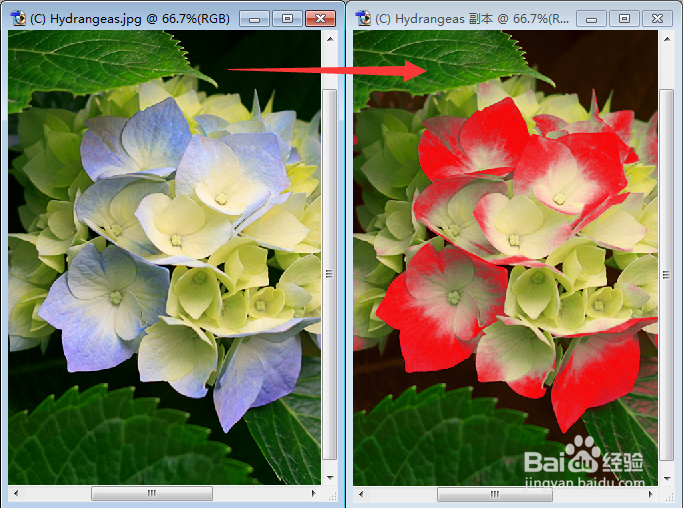1、打开图片单击“选择”---“色彩范围”
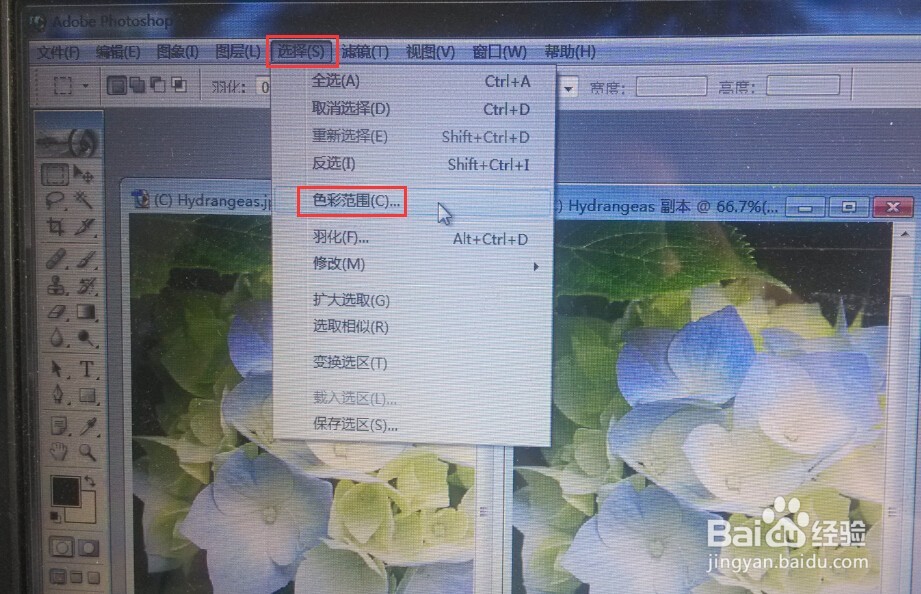
2、按图上说明改变“色差撕良滤儆值”,容差越小,选择的颜色就越精准,范围就小,越大则选定颜色越模糊,范围越大,这个解释起来太专业,大家可以在自己的图片上实验一下就知道是什么效果了,对新手,先选择最大苒锃巳伢值,然后选定下方的“图像”。
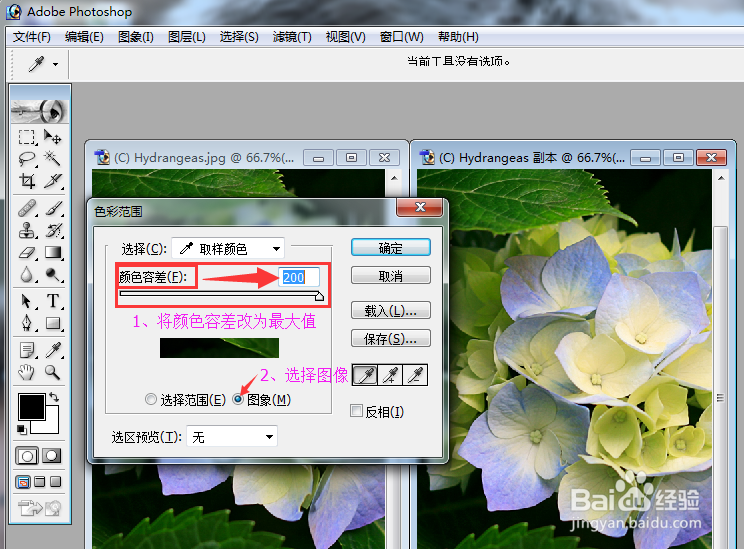
3、此时鼠标为“小吸管”图样,点击需要改动的颜色,查看左下方后景色为自己选定的颜色后,单击“确定”。
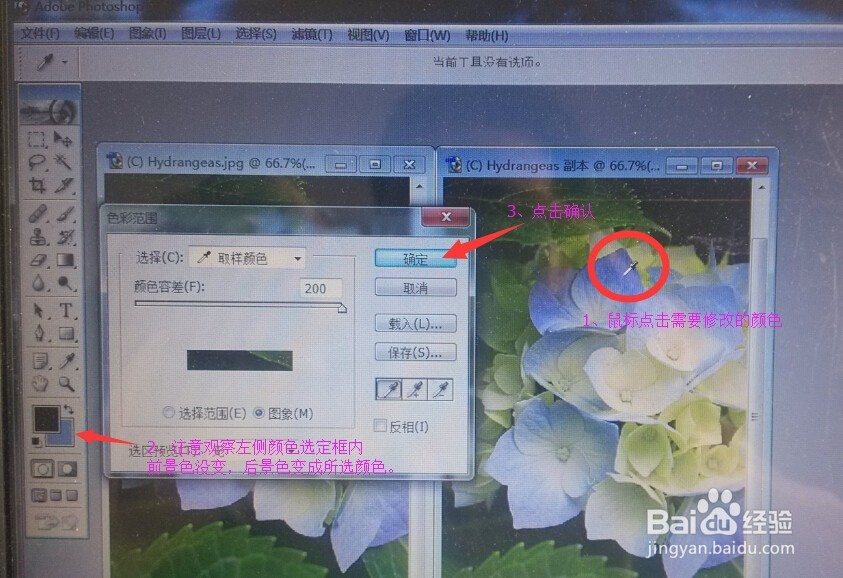
4、此时被选定颜色部分将被虚线围住。将左下角的前景色改为自己需要的颜色。
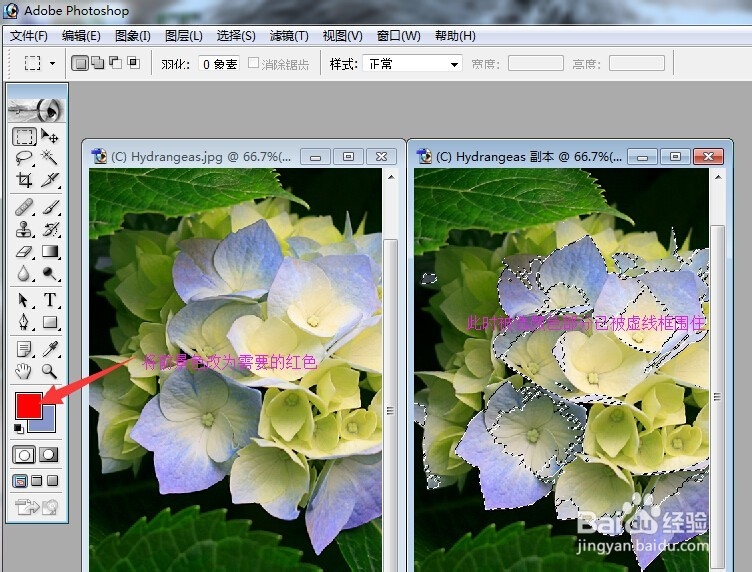
5、回到菜单栏单击“编辑”,选择“填充”。
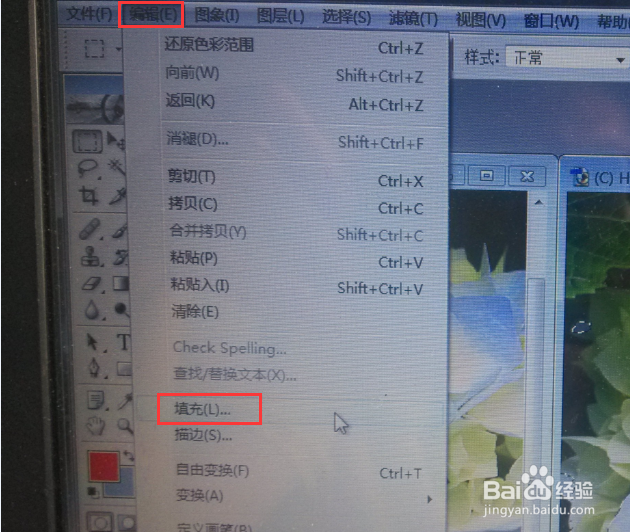
6、弹出对话框,直接点击对话框内的“确定”
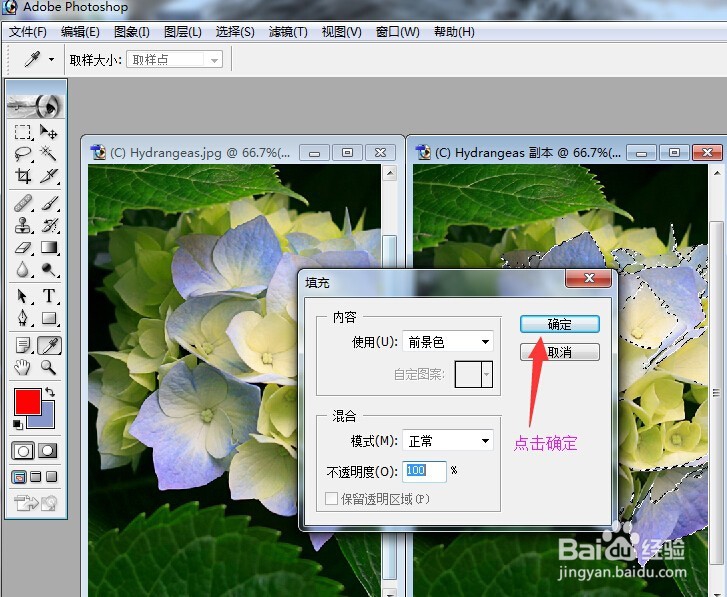
7、完成,查看效果。